Suma si la celda es igual al valor
En este artículo, aprenderemos cómo obtener el valor SUM si el valor de la celda es igual a un valor específico en Excel.
En palabras simples, cuando se trabaja con hojas de datos largas, a veces necesitamos extraer la suma de valores donde la celda es igual al valor, como obtener la suma del gasto mensual donde solo se requiere la cantidad de un día específico.
Obtengamos la fórmula genérica:
=SUMIF (range, “value”, sum_range)
rango: condición en la matriz valor: valor para coincidir rango_suma: rango donde se necesita la suma.
Entendamos esta función usándola en un ejemplo.
Aquí tenemos Pedido de diferentes regiones con su respectiva cantidad y precio.
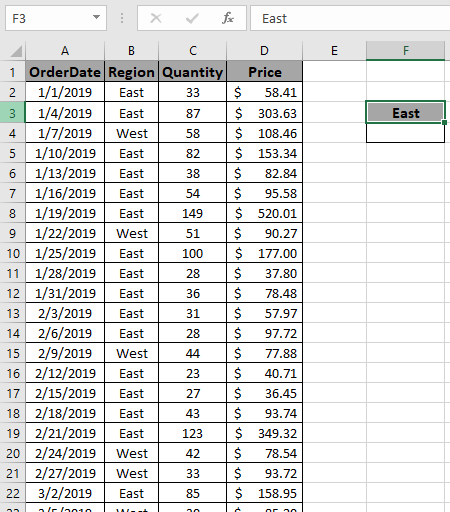
Necesitamos obtener el precio total para la región Este.
Usa la fórmula:
=SUMIF(B2:B26,"East",D2:D26)
Explicación:
B2: B26: rango donde la fórmula coincide con los valores.
«Oriente»: la fórmula ahora acepta todo Oriente.
A2: A26: sum_range donde suma la cantidad.
La fórmula desciende a = SUMIF (\ {«Este»; «Este»; «Oeste»; «Este»; «Este»; «Este»; «Este»; «Oeste»; «Este»; «Este»; «Este»; «Este»; «Este»; «Oeste»; «Este»; «Este»; «Este»; «Este»; «Oeste»; «Oeste»; «Este»; «Oeste»; «Este «;» Este «;» Oeste «},» Este «, \ {58.41; 303.63; 108.46; 153.34; 82.84; 95.58; 520.01; 90.27; 177; 37.8; 78.48; 57.97; 97.72; 77.88; 40.71; 36.45; 93.74 ; 349,32; 78,54; 93,72; 158,95; 85,2; 107,97; 139,6; 160,82})
Esta fórmula suma todos los valores correspondientes a todos los valores “Este”.
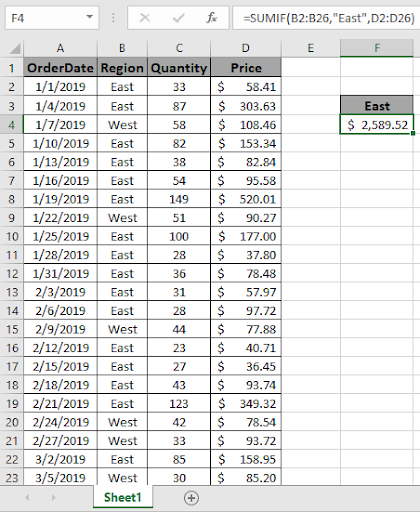
Como puede ver, esta fórmula devuelve la suma ($ 2589.52) si la celda es igual a un valor (Este).
Espero que haya entendido cómo obtener la SUMA si la celda es igual al valor en Excel. Explore más artículos sobre la función SUMIF de Excel aquí. No dude en hacernos llegar sus consultas o comentarios sobre el artículo anterior.
Necesitamos obtener el precio total para la región Este.